Os AirPods da Apple têm um design compacto e portátil. De muitas maneiras, isso é útil. Mas o design também aumenta a probabilidade de se perder.
Felizmente, a Apple fornece serviços de segurança confiáveis para evitar a perda e o roubo de AirPods. No iPhone, você pode rastrear seus AirPods usando o serviço Find My.
Este artigo ajudará você a adicionar seus AirPods ao serviço Find My e encontrá-los se eles se perderem.
Como adicionar AirPods ao Find My iPhone?
Os AirPods são adicionados ao serviço Find My assim que você os emparelha com o iPhone. Mas você precisa ativar o serviço Find My no seu dispositivo Apple primeiro usando seu ID Apple. Vale a pena notar que você não pode fazer isso com um dispositivo Android ou Windows.
Se seus AirPods não aparecerem no aplicativo Find My, você também pode fazer isso manualmente.
Ativar Find My Service
Agora, para adicionar AirPods ao Find My iPhone, você deve certificar-se de que o serviço Find My esteja ativado no seu iPhone, iPad ou Mac. Você também precisa ativar Encontrar minha rede e”Enviar último local”para encontrar seus AirPods mesmo quando estiverem off-line. Para fazer isso em um iPhone/iPad e Mac, siga estas etapas.
No iPhone/iPad
Vá para o aplicativo de configurações.Toque em sua conta do iCloud.Selecione Find My (para iPhones mais antigos com iOS 12 ou inferior, toque em iCloud e selecione Encontrar meu iPhone/iPad.)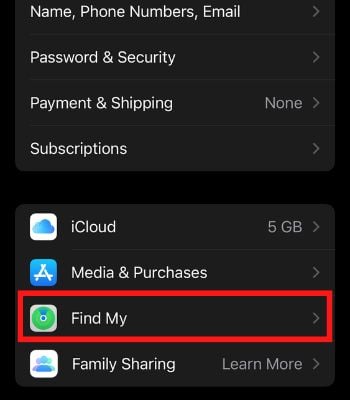
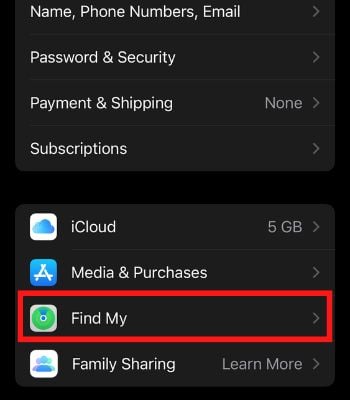 Toque em Find My iPhone/iPad e ative Find My iPhone/iPad.
Toque em Find My iPhone/iPad e ative Find My iPhone/iPad.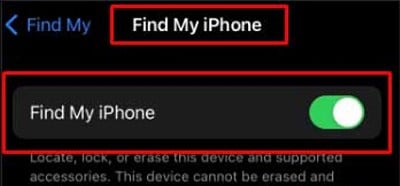
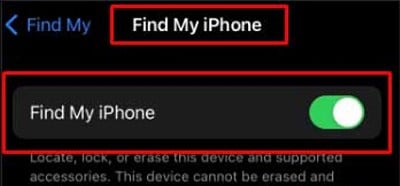 Além disso, ative Encontrar minha rede e Enviar último local também.
Além disso, ative Encontrar minha rede e Enviar último local também.
No Mac
Clique no logotipo da Apple na barra de menus. Selecione Preferências do sistema. Clique em Sistema e privacidade e em seguida, vá para a guia Privacidade.Selecione Serviços de localização.Clique no ícone de cadeado na parte inferior esquerda das preferências do sistema.Autentique-se. Ative Ativar serviços de localização e Encontrar meu.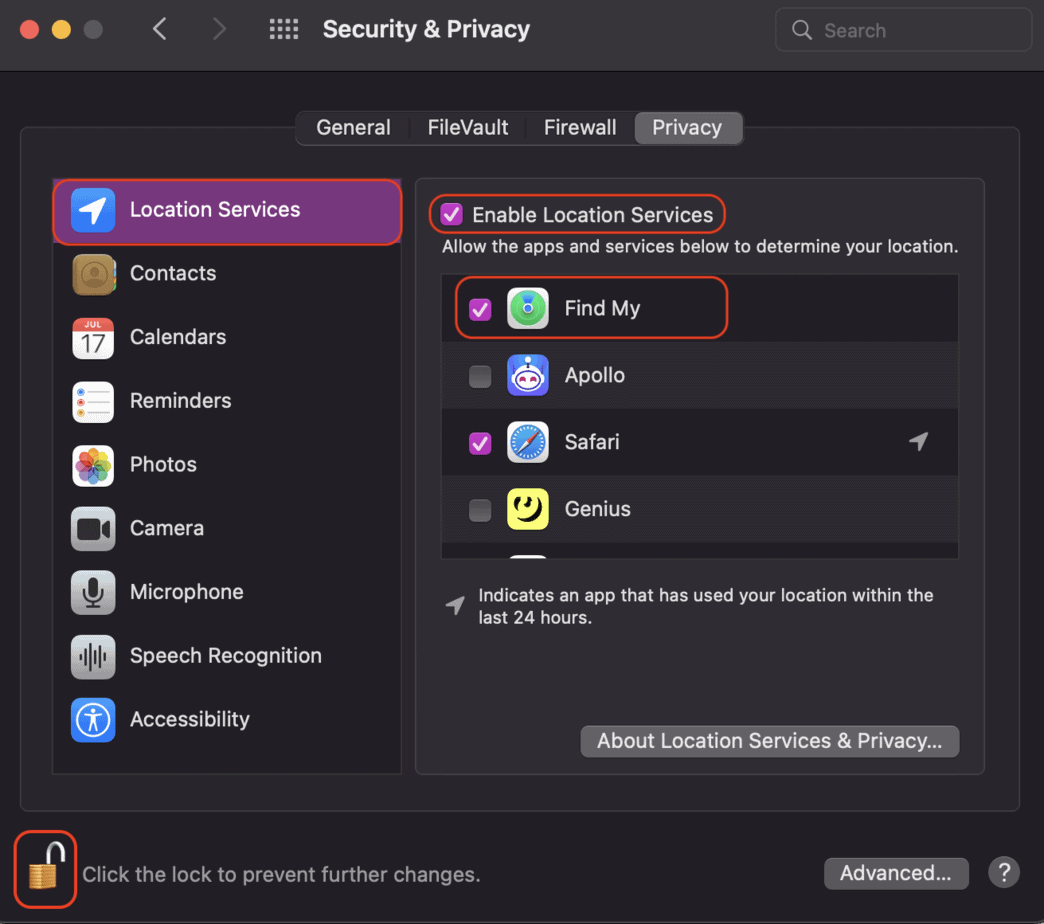
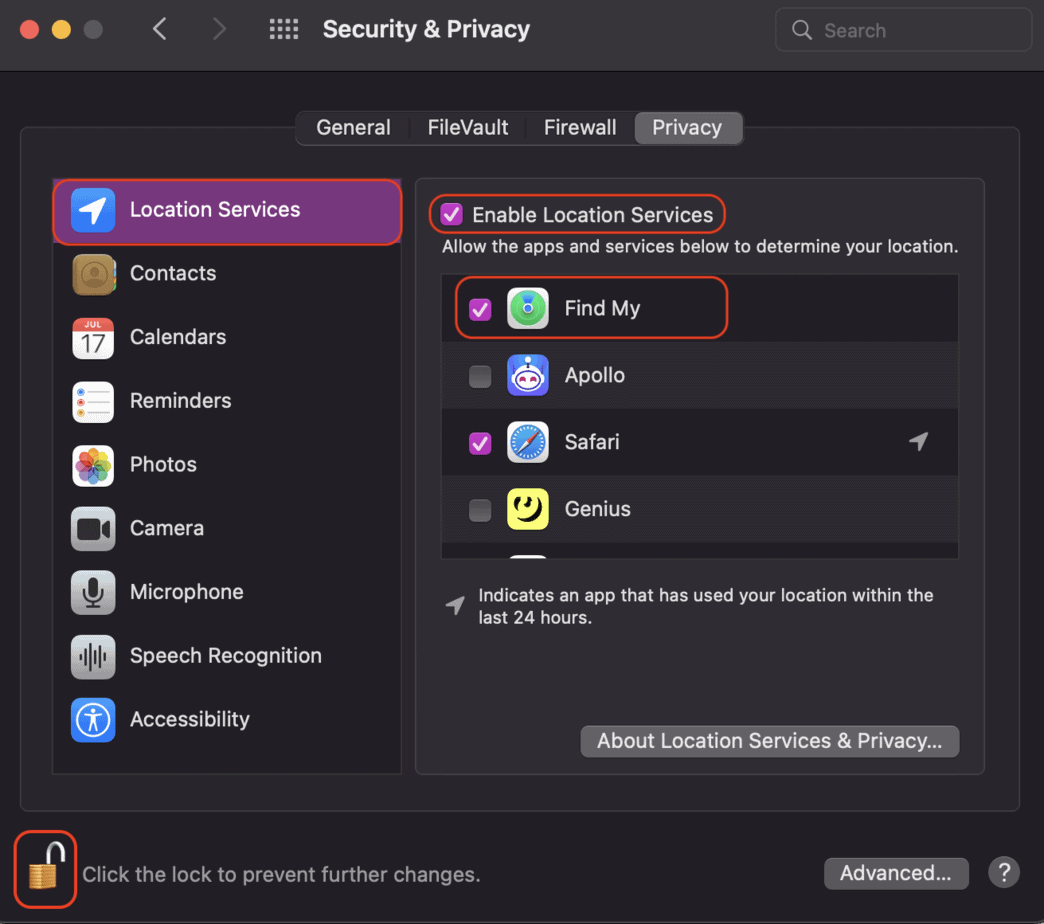 Agora, volte para Preferências do Sistema.Clique em ID Apple. Selecione iCloud e ative Encontrar meu Mac >.
Agora, volte para Preferências do Sistema.Clique em ID Apple. Selecione iCloud e ative Encontrar meu Mac >.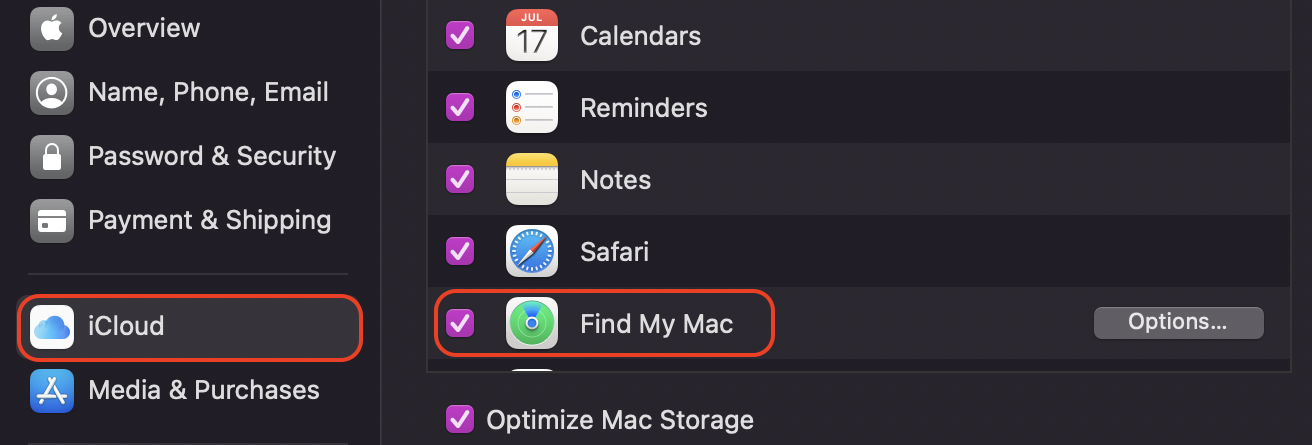 Ao lado de Find My Mac, clique em opções e ative Find My Network também.
Ao lado de Find My Mac, clique em opções e ative Find My Network também.
Emparelhar AirPods
Agora, para realmente adicionar seus AirPods ao serviço Find My, você terá que emparelhá-lo com seu dispositivo. Você pode emparelhar seus Airpods seguindo estas etapas.
No iPhone/iPad
Abra o aplicativo Configurações.Selecione Bluetooth e ative-o.Abra o estojo do AirPods e mantenha-o próximo ao seu dispositivo.Toque em Conectar e depois toque em Concluído.
No Mac
Vá para Preferências do sistema clicando no logotipo da Apple na barra de menus. Em seguida, clique em Bluetooth. Abra o estojo do Airpods e mantenha perto do seu mac.Pressione e segure o botão de configuração no seu estojo AirPods por cerca de cinco segundos.No seu mac, selecione seus AirPods e clique em Conectar.
Ative o Find My Network para AirPods
Agora, se você acessar o aplicativo Find My no seu dispositivo, poderá ver seus AirPods.
Para ter certeza você pode encontrar os AirPods mesmo quando estão offline, é necessário ativar o Find My Network para os Airpods. Para fazer isso,
conecte os AirPods ao seu dispositivo iOS.Abra o aplicativo Configurações.Vá para Bluetooth e toque no ícone de informações ao lado de seus AirPods. Em seguida, ative Localizar Minha rede.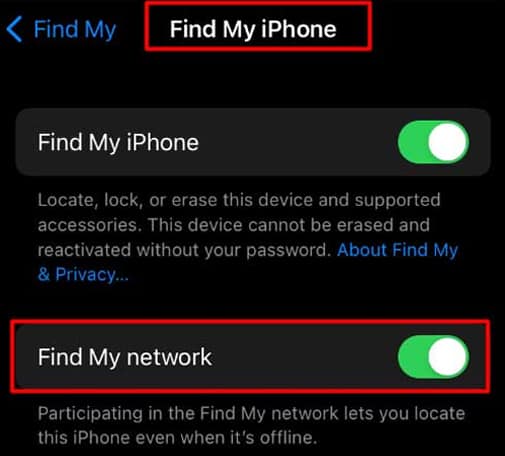
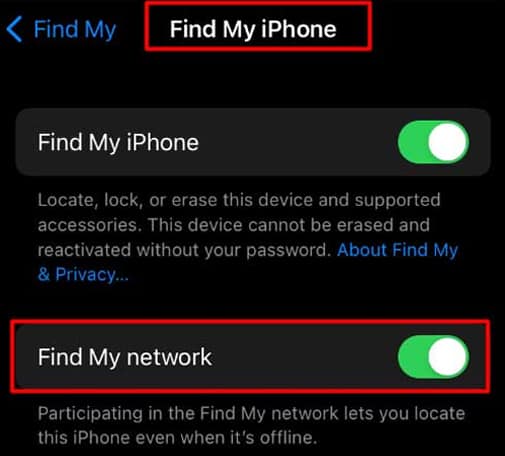
Além disso, se você estiver usando o iPhone 12 ou superior com o AirPods 3rd Gen, Airpods Pro ou AirPods Max, terá a opção de configurar”Notificar quando deixado para trás”. deixe para trás. Para configurar isso, siga estas etapas.
Abra o app Buscar no seu iPhone.Toque em Dispositivos ou itens. Selecione seus AirPods. Toque em Notificar quando deixado para trás em notificações. Ative Notificar quando deixado para trás.
Se você não vir esta opção, significa que você seu dispositivo não é compatível.
Como encontrar seus AirPods usando o Find My iPhone?
Se você configurou o serviço Find My para seus AirPods, você pode usar qualquer outro dispositivo para rastreá-lo. Em um iPhone, iPad ou Mac, você pode simplesmente abrir o aplicativo Find My. Você poderá ver onde seus AirPods estão no mapa.
Você também pode usar a opção”Reproduzir som”se estiver perto de seus AirPods. Mesmo que não seja possível ativar o serviço Find My em seus Airpods sem um dispositivo Apple, você pode usar o Serviço Find My no Android e no Windows. Para usar o Find My em dispositivos que não são da Apple, siga estas etapas.
Vá para iCloud em um navegador da Web. Faça login no seu ID Apple. Em seguida, clique em Encontrar meu e os AirPods serão exibidos.
Desde o rastreamento em AirPods não funciona da mesma maneira que em um iPhone, você deve ter em mente que seus AirPods podem ser roubados. Se os AirPods forem redefinidos e emparelhados com outro dispositivo, você não poderá mais rastreá-los porque eles estão conectado ao iCloud da outra pessoa. Portanto, é melhor ter cuidado mesmo com o serviço Find My.